Insta 360 EVO 折疊式全景裸眼3D 相機使用教學
相機的獨立使用
相機外觀
180°3D/360°全景模式切換
注意:
 使用前準備
使用前準備
2.相機使用前,請確保相機電量充足。若低電或空電無法開機,請連接5V/2A電源適配器充電。指示燈狀態
| 相機狀態 | 工作狀態指示燈 |
|---|---|
獨立使用
開機+關機+復位
- 長按頂部圓形按鍵3秒,相機開機/關機;
- 長按頂部圓形按鍵15秒,相機將復位並強制關機。
拍攝
- 開機後,單機頂部圓形按鍵拍照,相機默認進入拍照模式;
- 開機後,單機頂部模式切換鍵,將相機切換至錄像模式。然後單擊頂部圓形按鍵開始錄像,再次單擊頂部圓形按鍵停止錄像。
注意:務必將鎖扣相對一側的鎖定桿推入鎖扣,確保在鎖扣鎖緊的情況下再進行拍攝。
EVO如何連接至手機?
方法一:App自動連接
1.打開手機Wi-Fi和藍牙功能;
2.長按相機頂部圓形按鍵3秒,開啟相機;
3.打開App,進入相機拍攝頁,選擇“連接Wi-Fi”
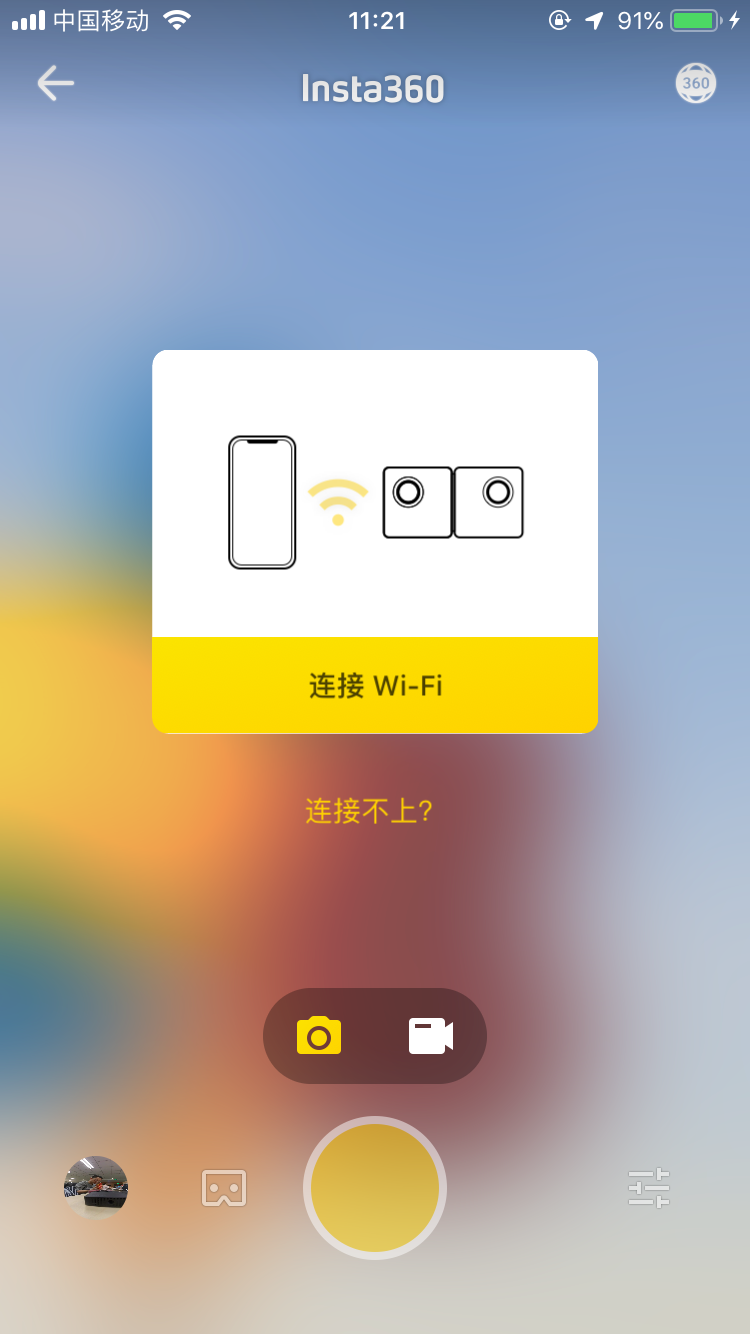
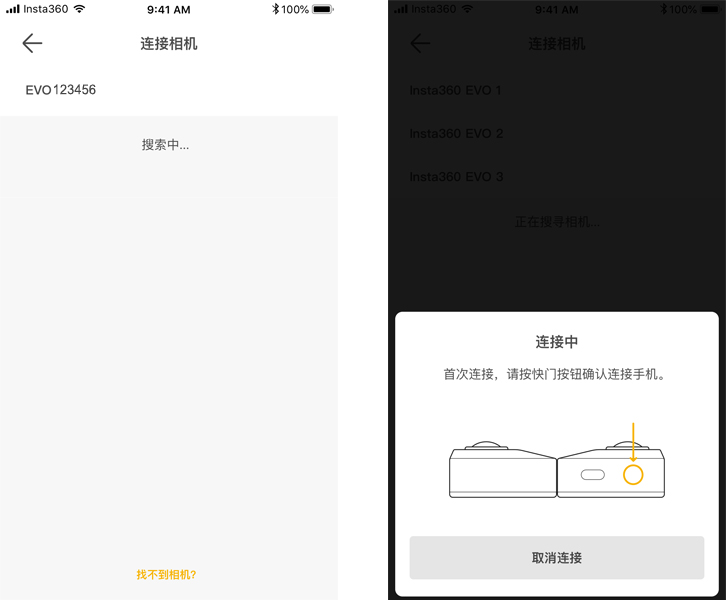
5.連接成功後,即可進入App拍攝頁,點擊快門按鈕,進行拍照、錄像等操作。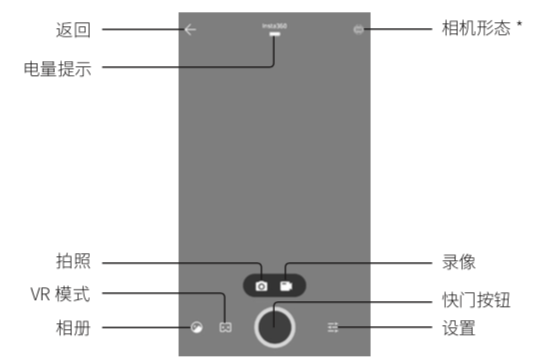
方法二:手動連接
1.打開手機Wi-Fi和藍牙功能,並長按相機頂部圓形按鍵3秒,開啟相機;
2.進入手機Wi-Fi設置頁,選擇你的相機Wi-Fi,並輸入密碼(密碼默認為12345678);
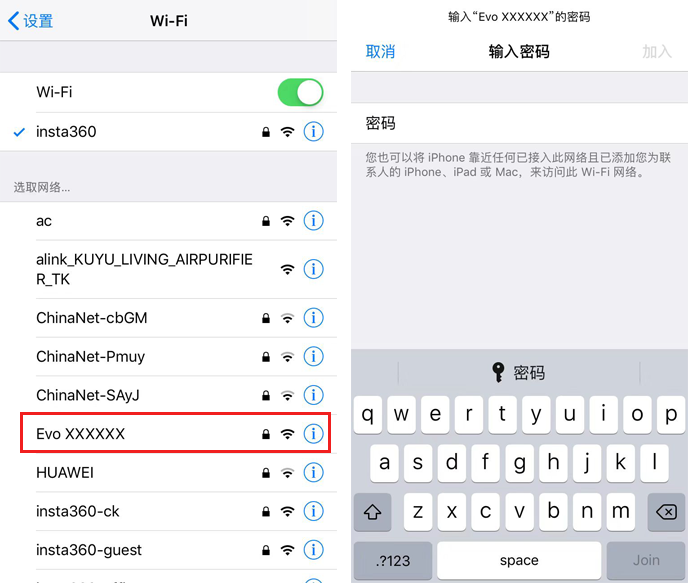 3.連接成功後,即可進入App拍攝頁,點擊快門按鈕,進行拍照、錄像等操作
3.連接成功後,即可進入App拍攝頁,點擊快門按鈕,進行拍照、錄像等操作
注意
1.相機無線傳輸的有效距離為10米(無干擾無遮擋);
2.相機在首次授權後,再次連接無需單擊電源鍵進行連接確認,App內點擊“連接Wi-Fi”即可自動連接至相機;
固件升級教程
2.點擊“固件更新”下載固件並安裝即可。
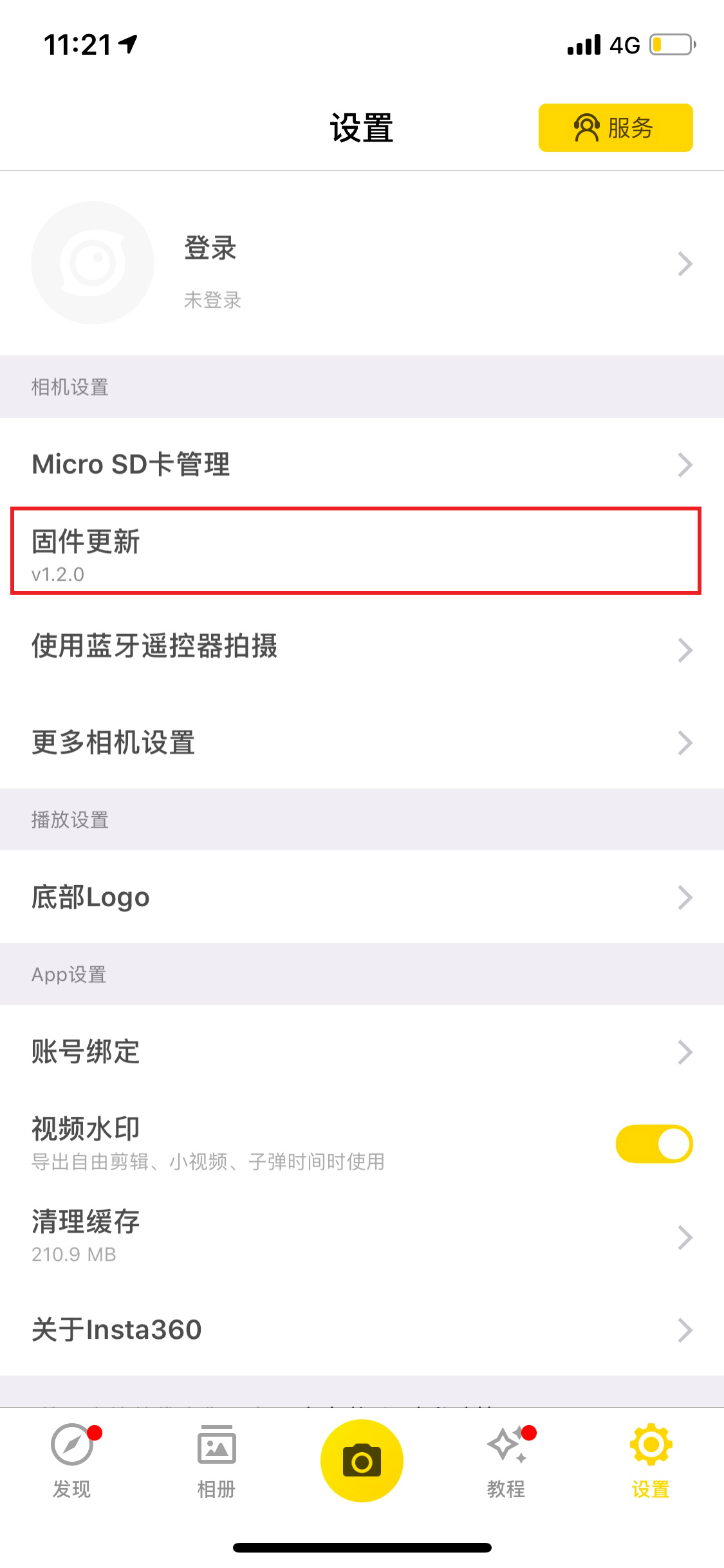 3.升級完成後,將彈出固件升級成功提示。
3.升級完成後,將彈出固件升級成功提示。注意:
1.升級過程中請保證EVO App處於開啟狀態中,請勿將EVO放於後台運行,這樣將導致升級失敗。
2.使用華為/魅族手機下載固件時,請注意固件文件名是否有被修改,如文件名修改將導致固件升級失敗。
1.首先請在Insta360官網下載最新的固件安裝包;
2. 插入內存卡到EVO,並且通過USB連接到電腦,開啟EVO,等相機指示燈為藍燈閃爍,此時電腦能直接訪問內存卡內文件;
3. 請將最新下載的“InstaEvoFW.bin” 升級文件拷貝到SD卡根目錄(請注意將舊的bin文件刪除,保持解壓後的固件文件名不要被修改,否則係統將無法自動識別固件,不能正常升級);
4. 將相機與電腦斷開連接,相機自動關機。再次長按EVO相機頂部圓形鍵啟動相機,相機檢測到升級文件將自動升級。升級過程中會相機會自動重啟。
5.將相機與手機連接,打開Insta360 EVO App,點擊設置—>點擊關於Insta360,查看相機固件是否為最新版本;(相機啟動時,顯示屏也會顯示當前固件版本)
6. 如昇級過程中遇到無法升級的情況,可先通過電腦對內存卡進行格式化操作(格式化為exFAT格式),然後再進行嘗試;
7. 如有其他問題可隨時聯繫售後客服人員。
陀螺儀矯正教程
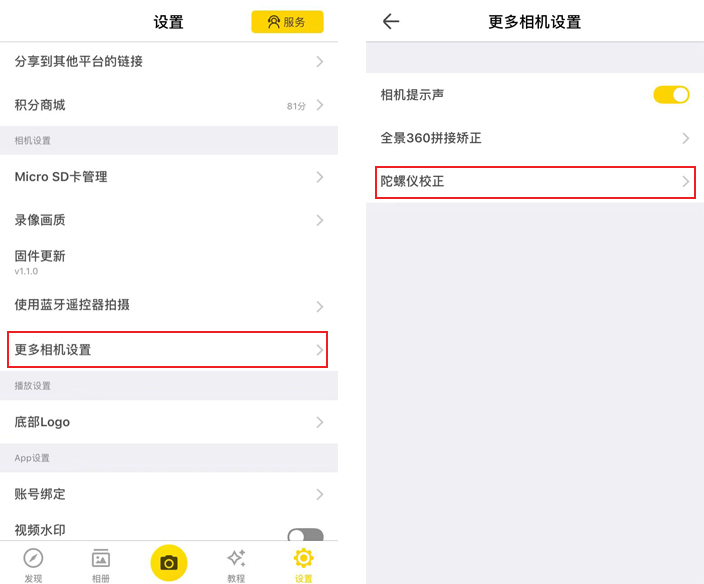 2.將相機放在水平面上,根據系統提示進行操作即可。
2.將相機放在水平面上,根據系統提示進行操作即可。拼接矯正教程
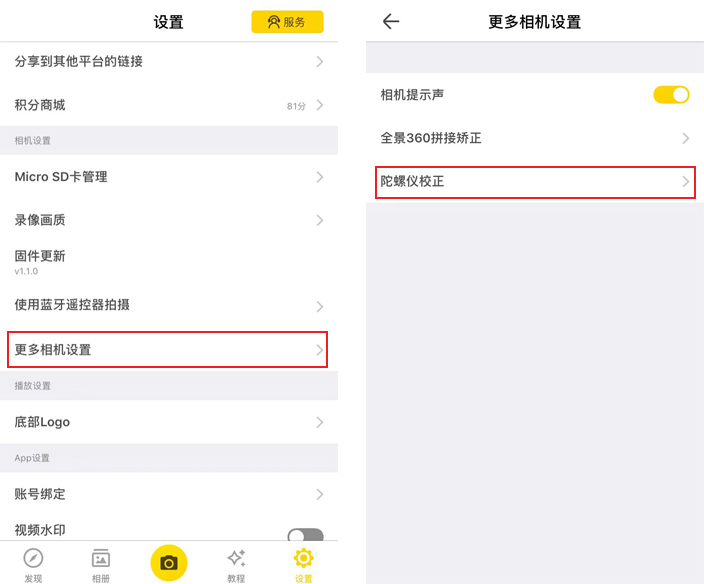 2.將相機放平,根據系統提示進行操作即可。
2.將相機放平,根據系統提示進行操作即可。格式化內存卡教程
1.將內存卡插入相機,並將相機和手機連接,長按相機頂部圓形按鈕打開相機。
2.打開EVO App,進入設置頁,選擇“Micro SD卡管理”。
3.點擊“Format”,即可格式化內存卡。
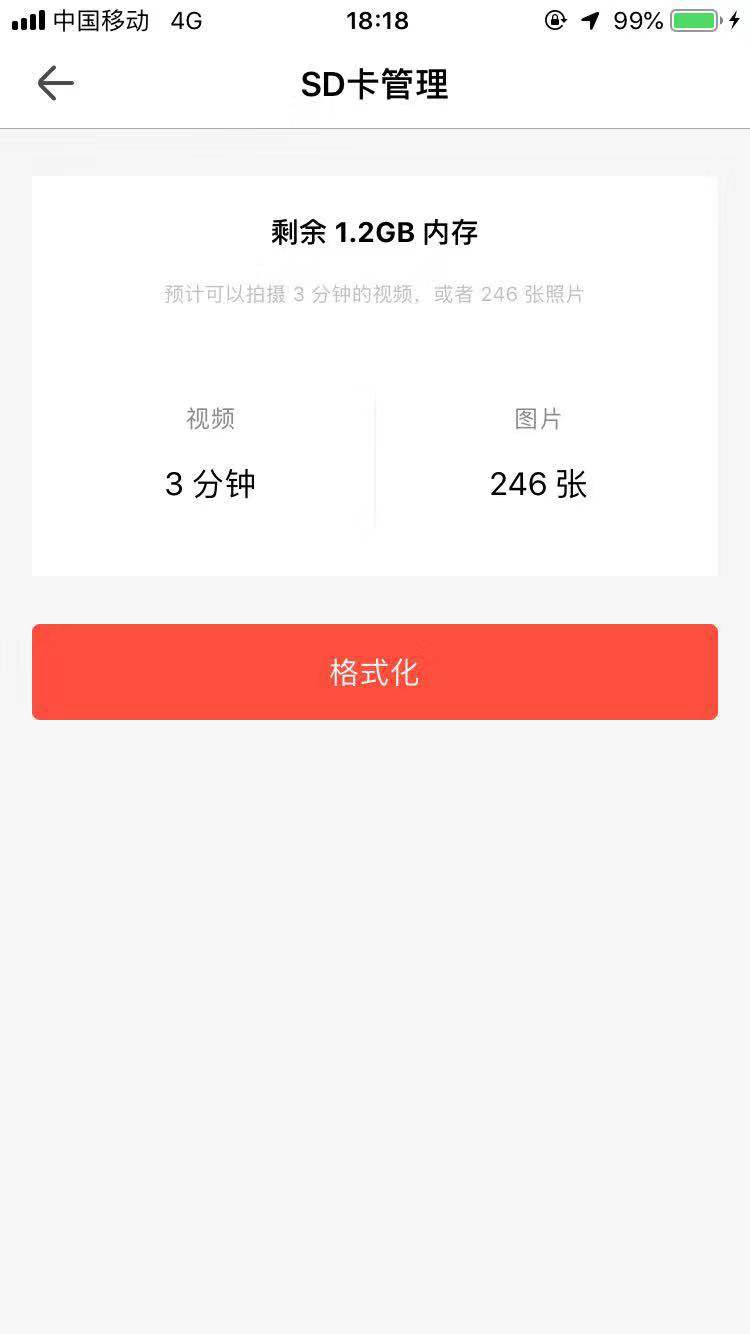 方法二:通過電腦格式化Windows電腦
方法二:通過電腦格式化Windows電腦1. 將內存卡插入相機,長按相機頂部圓形按鍵打開相機;
2.使用隨機附贈的USB連接線與電腦進行連接;
3. 在電腦中點擊“我的電腦”—>右鍵點擊“U盤”—>點擊“格式化”
1. 將內存卡插入相機,長按電源鍵開啟相機;
2.使用隨機附贈的USB連接線與電腦進行連接;
3. 在電腦中打開“磁盤工具”程序—>選中“Ambarell A9 DSC EVK Platf Media”—>點擊“抹掉”;
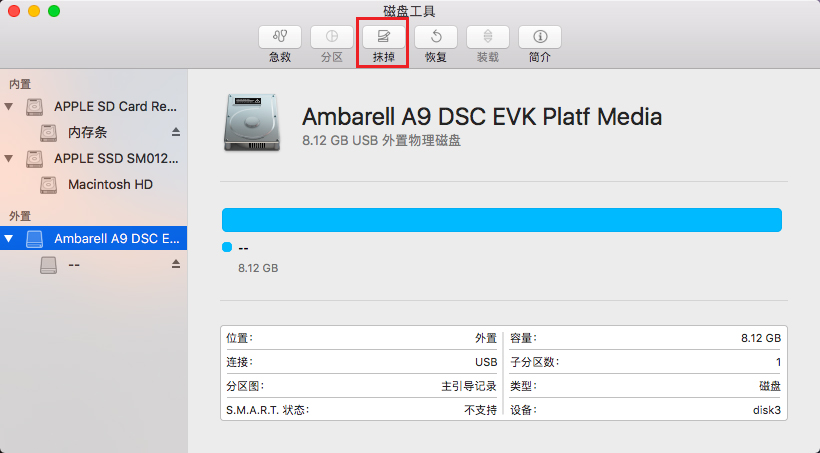 4. 格式選擇“ExFAT”,點擊抹掉即可。
4. 格式選擇“ExFAT”,點擊抹掉即可。
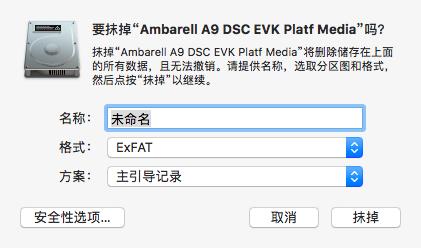
VR180視頻編輯處理教程
2.點擊上方的“編輯”鍵,可進行添加濾鏡、調色、調速、剪輯和添加音樂等操作;
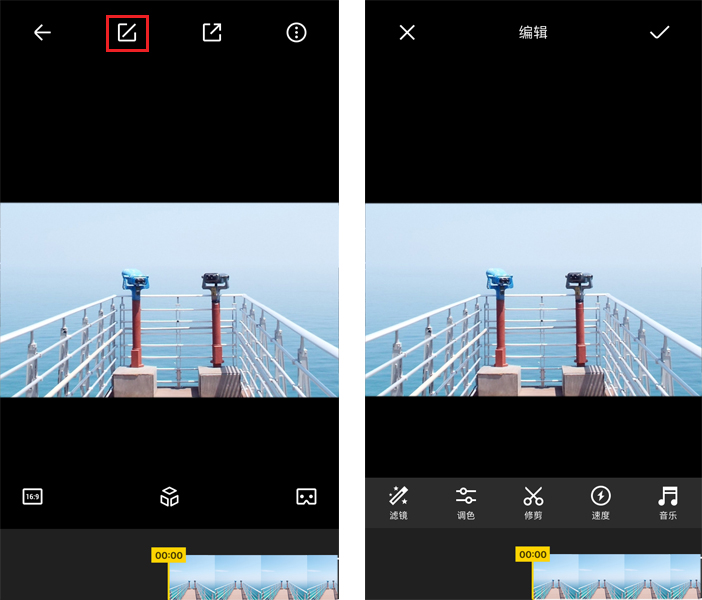 3.編輯完成,點擊右上方“✓“保存操作。
3.編輯完成,點擊右上方“✓“保存操作。3D視頻拍攝教程
1.拍攝3D視頻時盡量保持平穩;
2.盡量保持水平拍攝,否則會造成3D畫面傾斜;
3.拍攝安全距離為1.4米-2米,否則可能會影響3D效果。
拍攝教程
1.將EVO展開,撥動側面鎖定桿,鎖定相機形態;
2.將EVO與App連接;
3.進入App拍攝頁面,選擇錄像模式,點擊錄像鍵開始錄像即可。可點擊左下方的”3D模式“查看實時3D效果。

無線拍攝教程
方法一:App自動連接
1.打開手機Wi-Fi和藍牙功能;
2.長按相機頂部圓形按鍵3秒,開啟相機;
3.打開App,進入相機拍攝頁,選擇“連接Wi-Fi”
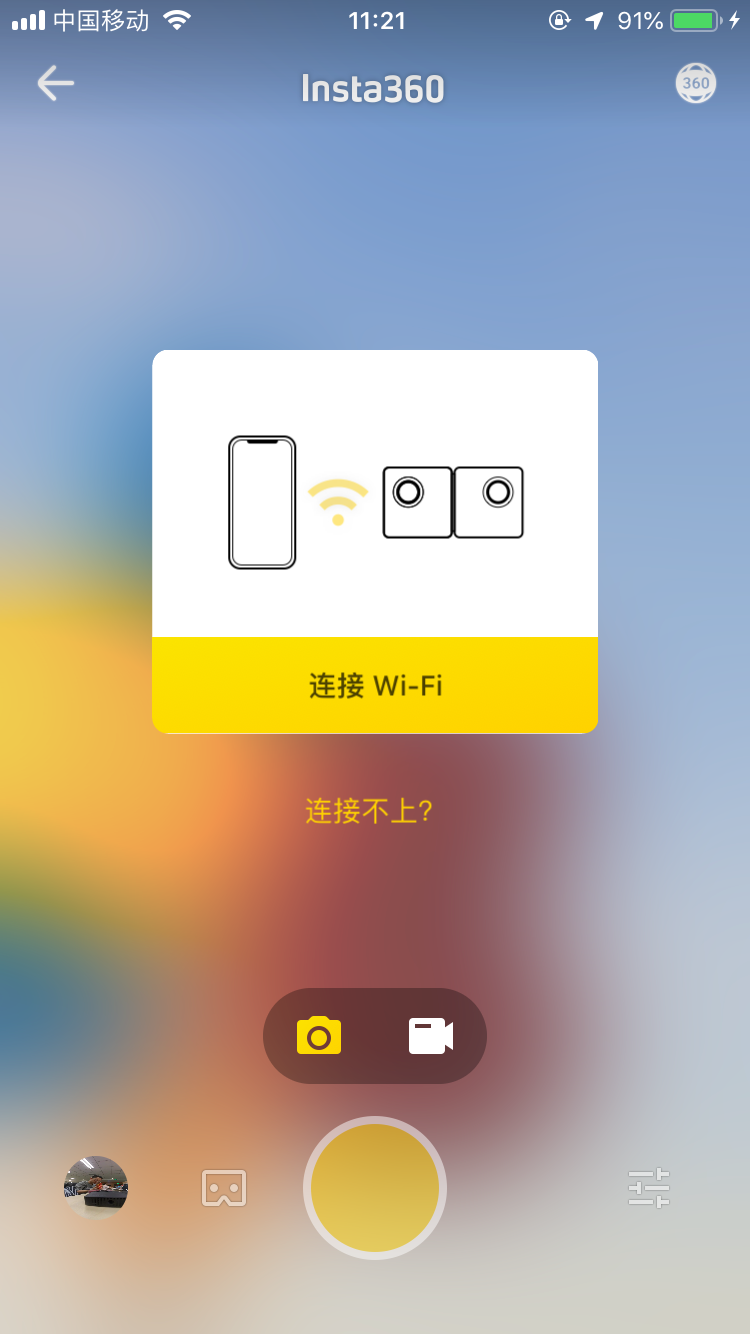
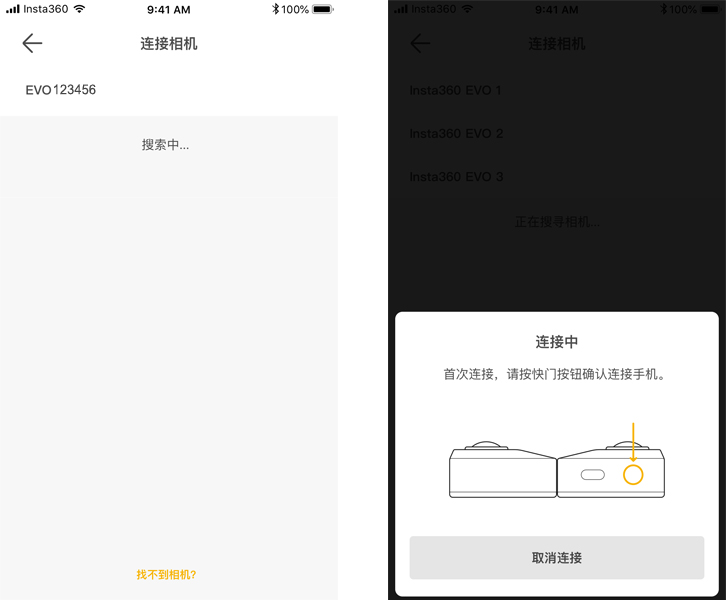
5.連接成功後,即可進入App拍攝頁,點擊快門按鈕,進行拍照、錄像等操作。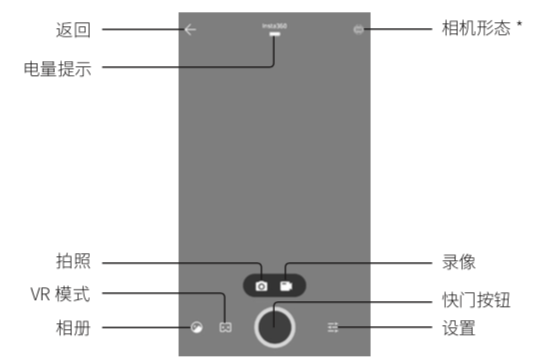
方法二:手動連接
1.打開手機Wi-Fi和藍牙功能,並長按相機頂部圓形按鍵3秒,開啟相機;
2.進入手機Wi-Fi設置頁,選擇你的相機Wi-Fi,並輸入密碼(密碼默認為12345678);
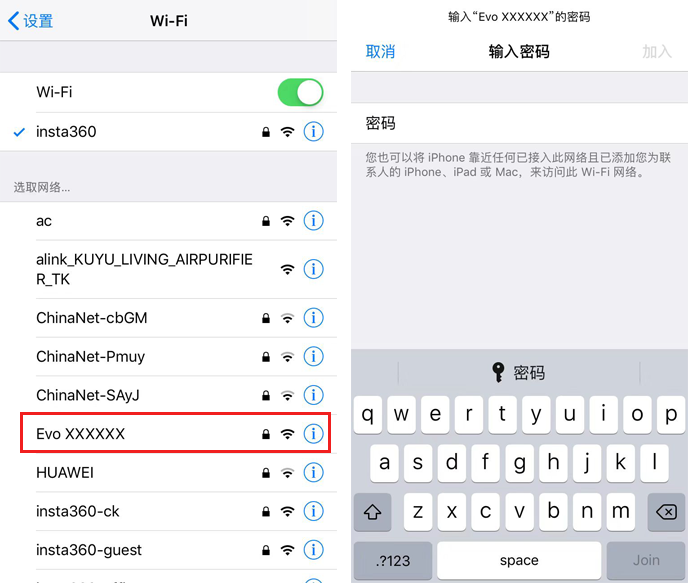 3.連接成功後,即可進入App拍攝頁,點擊快門按鈕,進行拍照、錄像等操作
3.連接成功後,即可進入App拍攝頁,點擊快門按鈕,進行拍照、錄像等操作
注意
1.相機無線傳輸的有效距離為10米(無干擾無遮擋);
2.相機在首次授權後,再次連接無需單擊電源鍵進行連接確認,App內點擊“連接Wi-Fi”即可自動連接至相機;


